Du har for nylig brugt en computer. Indtil dette tidspunkt har vi kun stødt på filer, der allerede er oprettet. Og nu har du en anden opgave - du skal oprette en ny fil i et eller andet program. Hvor skal man starte, og hvordan man gør det?
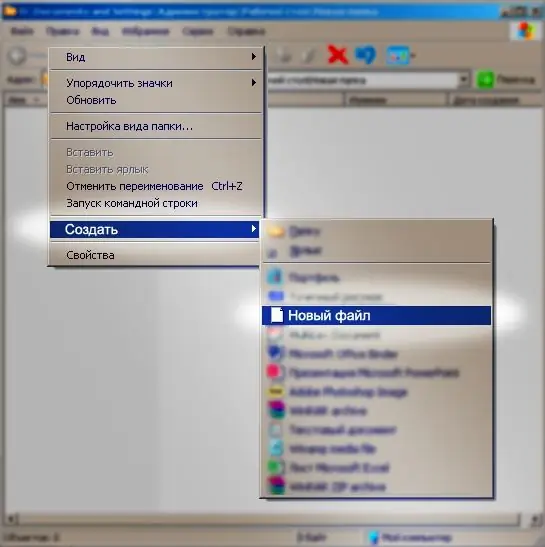
Instruktioner
Trin 1
Opret filen gennem selve programmet. For at gøre dette skal du køre programmet. Find proceslinjen. Oftest er det placeret øverst på skærmen. På fanen "Fil" skal du finde en linje med ordene: Opret (Opret) eller Ny (ny). Når du har valgt dette emne, opretter programmet et nyt dokument. Nu skal du gemme det. Gå igen til "File" og vælg fra listen "Save as …", eller hvis programmet ikke er Russified, Save as. Angiv derefter stien for at gemme den nye fil og dens navn.
Trin 2
Du kan oprette en fil uden at køre programmer. For at gøre dette skal du gå til mappen, hvor den nye fil skal være. Højreklik på et tomt sted på skærmen. En hjælpemenu vises foran dig. Flyt markøren til linjen "Opret". En ny liste over mulige muligheder vises ved siden af den. Vælg det filformat, du har brug for, og klik på det. Systemet opretter straks en ny fil. I dette tilfælde blinker markøren i sit navn. Dette betyder, at du kan ændre navnet på det fra standard til hvad du vil. Men pas på - udvidelsen skal være, som den er.
Trin 3
Du kan oprette en ny fil ved at kopiere. For at gøre dette skal du finde et lignende dokument. Vælg det med musen, og tryk på tastaturgenvejen Ctrl + C. Og tryk derefter på Ctrl + V. Systemet opretter en kopi af filen. Du kan lave en kopi på andre måder. Højreklik på kildefilen, og træk markøren lidt lavere uden at frigive den, og slip den. Vælg "Kopi" i den menu, der vises. Der er en anden mulighed. Højreklik på filen. En menu vises ved siden af den. Vælg "Kopi" i den. Højreklik derefter på et tomt sted på skærmen igen og vælg "Indsæt". Efter kopiering skal du vælge den nyoprettede fil og trykke på F2 eller højreklikke på filen og vælge "Omdøb" i menuen. Skriv et nyt navn. Åbn derefter filen og slet alt indhold. For at gøre dette skal du vælge alt ved at trykke på Ctrl + A. Og slet med Del-knappen. I dette tilfælde efterlader nogle programmer stadig nogle indstillinger for den forrige fil. For at slippe af med dem skal du gå til "File" og finde Nulstil der. Programmet vil højst sandsynligt afklare, om du virkelig vil gøre dette. Svar bekræftende. Gem sådanne filer efter sådanne manipulationer.







